Cómo Controlar Remotamente Un Teléfono Android Desde La PC Sin Rooteo
Cómo Controlar Remotamente Un Teléfono A
TODO LOS TEMAS
- ¿Cómo rastrear su celular?
-
- Mejor Software Gratuito Para el Rastreo de Correos Electrónicos del 2018
- ¿Cómo Cambiar la Ubicación en su iPhone?
- ¿Cómo Encontrar la Ubicación de Alguien en Facebook?
- Rastreador Gratuito de un Teléfono Celular a través del Número
- ¿Cómo Rastrear Un Numero De Teléfono Gratis?
- ¿Cómo Saber Si Tu Teléfono Está Siendo Monitoreado?
- ¿Cómo Rastrear La Ubicación de una Llamada Telefónica?
- ¿Cómo Rastrear Un Teléfono Android Desde iPhone Gratis?
- ¿Cómo Rastrear Gratis un iPhone Por Numero En Línea?
- Como Rastrear La Ubicación Con Un Numero Telefónico En Línea Gratis
- Cómo Usar un Router para Monitorear Qué Sitios Web Son Visitados
- ¿Cómo Rastrear Un Carro Con GPS Gratis?
- ¿Cómo Rastrear un Teléfono Utilizando el IMEI Gratis?
- Aplicaciones De Rastreo GPS Gratis 2018
- Como Rastrear La Ubicación de Un Teléfono Celular Utilizando Google Earth
- ¿Cómo bloquear aplicaciones?
-
- Mejores Aplicaciónes Gratuitas de Android Para Bloquear Llamadas
- Aplicaciones Bloqueadoras de Llamadas Para iPhone
- Cómo Bloquear Anuncios en Youtube al Utilizar un Android
- Cómo Bloquear la Pornografía en el Teléfono Celular de un Niño
- Aplicaciones Para Bloquear Mensajes de Texto Para Android y iPhone
- Nueva Aplicación De Bloqueo Pornográfico Del 2018
- Como Bloquear Pornografía en iPhone
- Apps para el Bloqueo de Pop-Up para Google Chrome
- Mejor Aplicación para Bloquear Pornografía
- Cómo Bloquear Pornografía en Teléfonos y Tabletas Android
- Las Mejores 10 Aplicaciones de Bloqueo de Sitios Web 2018
- Mejores Aplicaciones del 2018 para Padres para Bloquear Pornografía
- ¿Cómo Bloquear Sitios Web Porno?
- ¿Cómo Bloquear Sitios Web en Chrome con un Android?
- Las Mejores Aplicaciones para Bloquear Anuncios y Por Qué Las Necesitamos
- ¿Cómo aplicar Control Parental?
-
- ¿Se Te Olvido La Contraseña De Restricciones?
- Como Establecer El Control Parental En WhatsApp
- Control Parental de Facebook
- El Mejor Software Gratuito de Control Parental
- Las Mejores Aplicaciones para Monitorear el iPhone de un Niño
- Mejores Aplicaciones de Control Parental para iPhone del 2018
- Cómo Revisar el Historial de Navegación Privada en Teléfonos o Tablets Android
- Mejores Aplicaciones Gratuitas de Control Parental Para Android en el 2018
- Google está eliminando las funciones de control parental de Chrome
- Mejores Aplicaciones de Control Parental iOS para iPad e iPhone 2018
- Detección y Eliminación de Spyware para iPhone
- Utilice su Router para Limitar el Uso de Internet de su Hijo
- ¿Cómo Ver lo que mi Hijo/Hija esta Haciendo en su Teléfono?
- Monitor de Bebé: Vigila a tu bebé en todas partes y en todo momento
- Las Mejores Aplicaciones de Control Remoto en 2018 Para Controlar el TV & PC
- ¿Cómo localizar su familia?
-
- El Mejor Localizador Familiar de Sprint
- Métodos para Localizar un Miembro de la Familia o Compartir Su Ubicación con la Familia
- App de Localizador: T-Mobile Localizador Familiar
- La Mejor Alternativa al Localizador Familiar Life360
- Las 10 Mejores Aplicaciones de Fertilidad del 2019
- Software de Árbol Familiar Y Aplicaciones Para Tu Aplicación De Búsqueda Familia
- 5 Aplicaciones De Localización Familiar Gratis | Rastreador GPS gratuito para ni
- Las 5 Mejores Aplicaciones Familiares Económicas Para Ayudar A Tu Familia A Ahor
- 10 Mejores Aplicaciones de Juegos Familiares
- Mejor Localizador Familiar de AT&T
- ¿Cómo monitorear su celular?
-
- Como Monitorear Mensajes De Texto En Android
- Monitor De Batería Android - ¿Que Esta Descargando La Batería De Tu Android?
- 10 Mejores Apps de Monitoreo Para Android Para Monitorear a Su Hijo
- Cómo Monitorizar el Uso de Datos en un iPhone
- Las Mejores Aplicaciones De Monitoreo Para Android 2019
- Las 5 Mejores Aplicaciones de Rastreo de Sueno Para iPhone Y Apple Watch
- Cómo Convertir Su iPhone en un Monitor de Tensión Arterial
- Las Mejores Aplicaciones Android Para Monitorear la Frecuencia Cardiaca del 2018
- Mejores Aplicaciones Android para Monitoreo de Bebes
- Mi Esposo Esta Adicto a Su Teléfono
- Las Mejores Herramientas de Monitoreo de Sitio Web Gratis en 2018
- ¿Cómo poner filtro y tiempo de pantalla?
-
- ¿Qué es el Tiempo de Pantalla en iPhone y Cómo se Usa?
- Aplicación De Cronometro De Niños Para Controlar El Tiempo En iPhone e iPad
- Revisar el Uso de Dispositivo de los Niños con el Tiempo de Pantalla en iOS 12
- Reseña de Barracuda Web Filter - Características& Pros& Contras y Alternativa
- Las mejores soluciones de filtros web que los padres deben conocer
- Cómo Filtrar un Sitio Web en Chrome
- Top 5 de Bloqueadores de Contenido iOS que Realmente Funcionan en 2019
- Bloqueadores de Contenido Útiles para Samsung e iPhone
- Los Mejores Filtros De Internet Para Teléfonos Y Tabletas De Niños
- FamiSafe Software de Filtrado de Internet
- Los 10 Mejores Filtros del Contenido de Internet | Filtrado Web que Funciona al
- ¿Cómo poner Control Parental en iOS y Android?
-
- 10 Aplicaciones de Control Parental Para Dispositivos Android
- Controles Parentales - Cómo Bloquear el iPhone de su Hijo
- Cómo Llevar a Cabo el Control Parental en el iPod Touch
- La Mejor Aplicación De Control Parental Android
- Las Mejores Aplicaciones Parentales Para Teléfonos y Tabletas Android
- Como Establecer Controles Parentales YouTube En iPad
- El Control Parental Para Tableta Android Se Asegurará Que Los Niños Estén Bien
- Cómo Desactivar los Controles Parentales de iPhone
- Métodos para Bloquear Mensajes de Texto en un iPhone
- Controles Parentales iPhone 7 y iPhone 7 Plus
- Consejos y Reviews
-
- Cosas Que Nunca Deberías De Prohibir Que Tu Niño Haga
- Reseña Norton Family Premier - Pros & Cons Y Alternativa
- Reseña de la Aplicación de Control Parental Kroha. Doctor Komarovskiy - Pros & Cons
- 10 cosas que los padres nunca deberían hacer por sus hijos
- 10 Consejos Básicos de Cómo Proteger a su Hijo
- Reseña De Control Parental Screen Time - Pros& Cons Y Alternativa FamiSafe Alter
- Reseña De Control Parental My Watchdog Mobile - Pros& Cons Y Alternativa A Famisafe
- Reseña de FamilyTime Parental Control - Pros& Contras y Alternativa
- 10 Consejos Para Padres Para Lidiar Con un Niño Travieso
- Reseña De Control Parental SecureTeen - Pros& Cons& y una Alternativa
- Reseña de Kids Place Parental Control - Pros& Contras& y Alternativas
- 10 problemas De Conducta De Niños Que Son Culpa de Los Padres
- ¿Cómo prevenir el Cyberbulling?
-
- Bullying En Línea: Aprende A Como Lidiar Con El Bullying En Línea
- Cómo Proteger a tus Hijos del Acoso o Bullying por Mensajes de Texto
- Qué hacer si alguien es intimidado por redes sociales
- ¿Cómo Alejar del Bullying a Tus Hijos?
- Las 3 mejores maneras que debes conocer para evitar bullying o acoso escolar
- Los 5 Mejores Programas Anti-Bullying en Escuelas
- Las Apps Anti-Bullying Más Útiles para Control Parental
- Estos Videos Anti-Bullying Pueden Ayudarte a Entender el Bullying
- Cómo Prevenir el Bullying en Escuelas: Una Guía Completa para Padres e Hijos
- Consejos para Niños Sobre Cómo Detener el Bullying en Escuelas
• Publicado en: Control Parental en Android • Soluciones probadas
Por un largo tiempo, el control de Android desde una PC, o cualquier otro método de control remoto desde una PC o dispositivo necesitaba rooteo. Los tiempos y la tecnología, han cambiado y ahora puedes controlar un Android desde una PC sin rooteo.
Aunque esto está escrito para explicar cómo controlar un teléfono Android desde una PC, la intención principal de esto es decirte que puedes tener más control. Ya sea tu teléfono, o el de un ser querido, algunas veces más control es mejor, especialmente si es para los niños. La privacidad es ahora un problema global, pero no hay un grupo de personas con más potencial para el éxito, y al mismo tiempo una gran oportunidad para perderlo todo; las drogas y las pandillas todo muy común, sitios maliciosos, exposición a la violencia, pornografía, y más todo al desliz de una pantalla o un clic.
Un 82% de la población de teléfonos inteligentes funciona con Android, así que el chance de que obtendrás un teléfono Android para ti, tu ser querido o niño. Manteniendo control de un teléfono Android desde tu PC, será mucho más fácil, sin entrar mucho en lo técnico. Todo lo que necesitas es un "ApowerMirror", y tendrás acceso remoto a cualquier teléfono Android desde tu PC, sin rootearlo.
Control Remoto de Teléfono Android desde PC
¿Es posible eso primero que todo? Si, lo es y una simple razón por la cual elegirías control un Android desde una PC seria, conveniencia, mínimo alboroto.
Ya sea en la casa o en el trabajo, tu PC necesita ser encendida y la aplicación ApowerMirror habilitada, para tener un ojo vigilante y controlar el teléfono Android, desde la PC directamente. Un teléfono necesita una atención constante, contentando, deslizando, tiempos de pantalla inconvenientes, notificaciones, y contraseñas/patrones, esto puede ser muy distractivo especialmente durante las horas de trabajo.
Los niños puedes ser muy maliciosos cuando piensan que nadie los está viendo. No tendrás que invadir su cuarto, o espacio cada vez que se activen tus instintos, solo revisa tu pantalla, y controla remotamente su Android desde la PC.
Estarás en todos lados, sin tener que ir a ningún lado, conveniencia.
Vamos a ver como el control remoto del teléfono Android desde tu PC, sin rooteo, se ha vuelto más simple y más fácil de utilizar.
Como Controlar Remotamente un Teléfono Android desde la PC sin Rooteo
Esta es la parte más fácil, todo lo que necesitas es la aplicación; ApowerMirror. Tiene dos maneras de instalar y utilizar;
A través de un USB
Para controlar un Android desde una PC con esta aplicación, sigue estos pasos simples:
Paso 1. En el teléfono Android, ve a Configuraciones > Opciones de Desarrollador, y habilita la Depuración de USB.
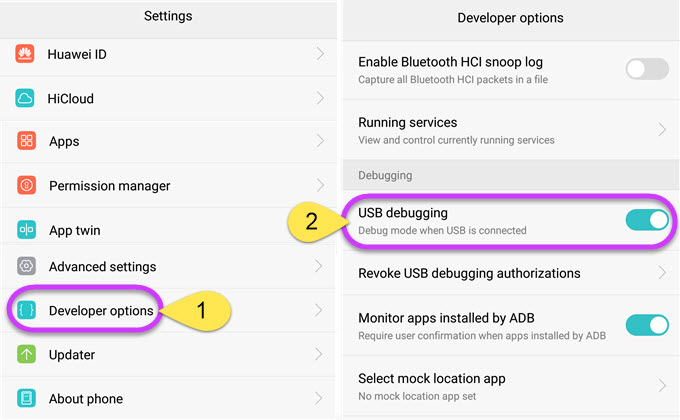
Paso 2. Utilizando un Cable USB, conecta el teléfono Android a tu PC, valida "siempre permitir desde esta computadora", luego haz clic en "OK", para cualquier casilla emergente, pidiéndote permiso para la Depuración de USB.
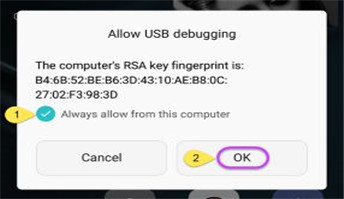
Paso 3. Dale un momento para que la aplicación se instale automáticamente en tu teléfono, después de lo cual aparecerá una notificación. Presiona en "COMENZAR AHORA", y tu teléfono Android se reflejará en la pantalla de tu PC, y puedes ahora controlar remotamente tu teléfono Android desde tu PC, sin rooteo.
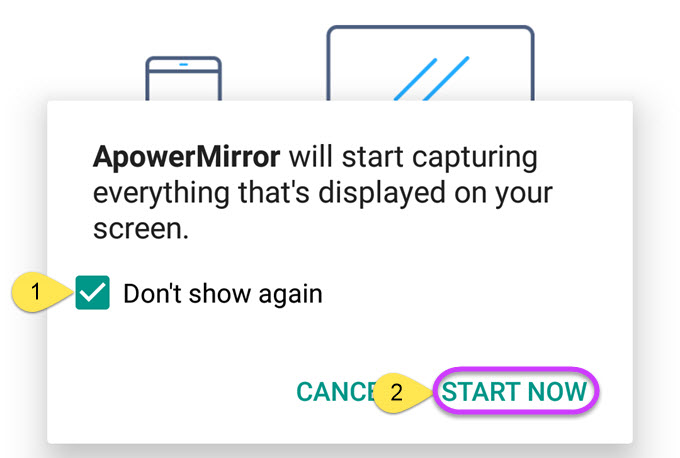
Algunos teléfonos puede necesitar una instalación manual de la aplicación. No es una tarea desalentadora, obtén la aplicación Android aquí.
A través de Wi-Fi.
Paso 1. Asegúrate de que tu PC y Android están conectados a través de la misma red Wi-Fi.
Paso 2. Descarga la aplicación ApowerMirror para Android, desde la Tienda Google Play.
Paso 3. Abre la aplicación después de la instalación en tu teléfono, y presiona el icono de Espejo para buscar los dispositivos disponibles, tu PC debería aparecer, con el nombre "Apowersoft" adjunto a su nombre. Presiona "COMENZAR AHORA", y dentro de momentos, serás capaz de controlar remotamente tu Android desde la PC.
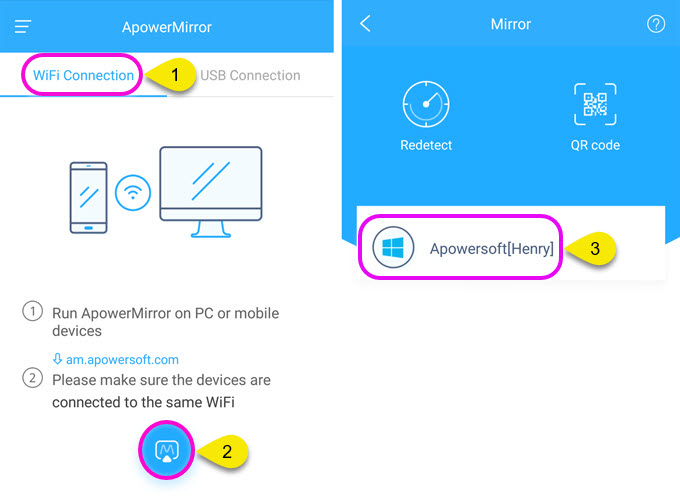
***Tu teléfono Android debe estar funcionando en Android 5.0 (Lollipop), o más alto, para que seas capaz de control tu teléfono Android desde tu PC.
Para comenzar a controlar remotamente el teléfono Android desde tu PC, debes primero conectarlo vía cable USB, a la PC. El Wi-Fi puede ser utilizado después de la conexión inicial.
ApowerMirror es la herramienta de control y monitoreo más completa para los teléfonos Android en el mercado, y te permite;
- Sincroniza tus datos de aplicación.
- Controlar tu teléfono Android desde tu PC.
- Graba audio y vídeo desde tus actividades del teléfono
- Envía mensajes desde tu teléfono, utilizando tu PC.
- Toma capturas de pantalla.
- Recibe notificaciones a tu teléfono directamente en tu PC.
También es muy versátil, siendo compatible con ambos Windows (7,8,10) y Mac (OS 10.9 o superior) y una variedad de marcas de teléfonos Android.
La aplicación te da el control de hasta tres teléfonos simultáneamente.
Ahora puedes controlar tu dispositivo Android desde la comodidad de tu PC, y no necesitas saber lo que es el rooteo.
¿Como bloquear aplicaciones en teléfono Android remotamente?
Algunas veces, necesitas mantener un ojo vigilante en tus niños, de otra manera caerán víctimas de los peligros del Internet y del mundo en línea.
FamiSafe es la mejor en cuanto al monitoreo, y rastreo de actividad de teléfonos inteligentes. Funciona en dispositivos Android e iOS. Utilizado en más de 234 países, y con más de 13 premios, FamiSafe está siempre apuntando a la perfección, para brindarte el control y la paz mental que te mereces.
Dentro de las opciones de soluciones, FamiSafe ofrece los siguientes servicios:
- Ubicación en Tiempo Real Rastreo & Geo-Cerca
- Bloqueador de Aplicación & Monitoreo de Actividad
- Monitoreo de Navegador Web y Filtrado de Contenido
- Tiempo de Pantalla y Control
- Control Remoto Flexible & Configuraciones de Personalización
Una de las herramientas más utilizadas y eficientes de FamiSafe, es el Bloqueador de Aplicaciones, el cual te permite bloquear remotamente ciertas aplicaciones de ser instaladas o utilizadas en el dispositivo monitoreado.

Para bloquear aplicaciones en el dispositivo Android remotamente, todo lo que tienes que hacer es:
- Instala FamiSafe desde la Tienda App o Google Play en ambos teléfonos celulares del niño y del padre.
- Registra una cuenta de FamiSafe dentro de la aplicación.
- Haz algunas configuraciones en ambos teléfonos tanto el del niño como el del padre.
- Conecta y monitorea el teléfono del niño desde el teléfono del padre utilizando Famisafe. Famisafe es la aplicación de control parental más confiable para el rastreo de ubicaciones, bloqueo de aplicaciones, filtrado web, control de tiempo de pantalla y más. ¡Puedes comenzar tu control ahora! En el panel de control, puedes deslizarte hacia abajo hasta la opción "Bloquear Aplicación", y luego decide qué hacer con una aplicación instalada.
- Otra herramienta de solución poderosa, es la herramienta de Tiempo de Pantalla la cual te permite establecer restricciones de tiempo en los dispositivos monitoreados, asegurándote de que nadie está en su teléfono o en el Internet por más tiempo de lo que deberían. Este es un resumen de cómo proceder.




Para controlar remotamente un Android desde la PC, no es solo posible, pero nunca antes ha estado tan eficiente y fácil de utilizar, ya sea para propósitos personal, o por razones de protección.
Tu vida será mucho más fácil y segura, con nosotros en ella.

Omar Antonio M.
staff Editor